|
 |
Diese Figur kannst Du
einfach
mit gedrückter linker Maustaste mitnehmen,
zur Orientierung. |
Hier geht es zur Bildergalerie
Bilder
meiner Gäste.
Öffne eine neue Leinwand 750 x 600 px transparent
Stell deine VG-Farbe auf
#78bf00 und deine HG Farbe
#479f00 auf .
Ändere die Materialien in einen Nova Farbverlauf.

Fülle Sie mit dem Farbverlauf
Effekte -Plugins- Flaming
Pear- Ornament
Effekte -Plugins -Medhi -
Kaleidoscope 2.1
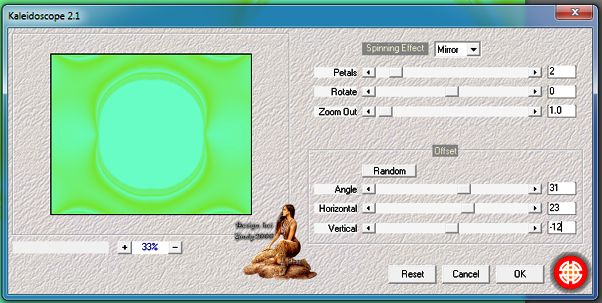
Ebenen Duplizieren
Bildgröße ändern 90%

Anpassen -Schärfe-
Scharfzeichnen
Geh auf Raster 1 in der
Ebenentabelle
Anpassen - Bildunschärfe - Gaußscher Unschärfe
Radius 15,00
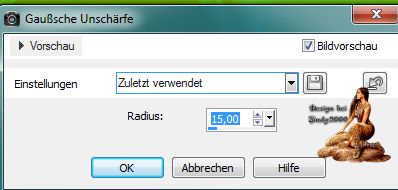
geh wieder auf Raster-
Kopie
Auswahl - Alles auswählen
Schwebend
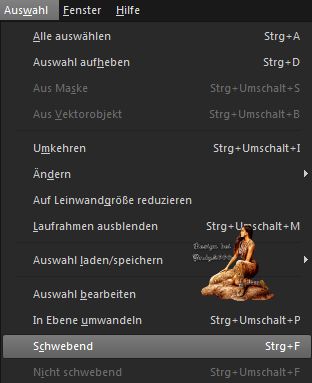
In eine Ebene umwandeln
Auswahl
umkehren
Aktiviere die Ebene Kopie
von Raster 1
Effekte / Plugins / DSB
Flux / Gears

Auswahl aufheben.
Effekte - Plugins- Frame
AAA - Foto Frame

Effekte- Kanteneffekte -
Nachzeichnen
Effekte -3D Effekte -Schlagschatten
3-3-30-3 Farben # 013b0a
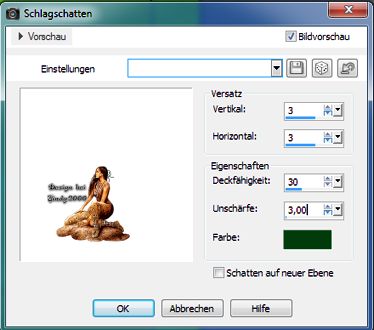
Schlagschatten
wiederholen, aber V -3 und H-3
Geh auf die oberste Ebene
Bildgröße ändern 90%

Effekte -3D Effekte -Schlagschatten
3-3-30-3 Farben # 013b0a
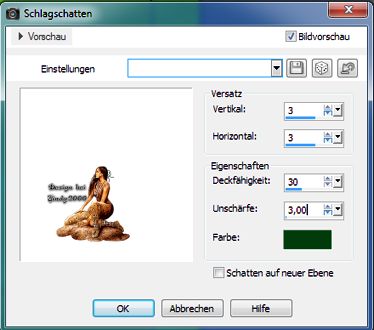
Schlagschatten
wiederholen, aber V -3 und H-3
Öffne
deine
f 022511.pspimage
Bearbeiten- Einfügen als neue Ebene
Bild - Vertikal Spiegeln
Ebenen - Duplizieren
bleib auf der Kopie
Effekte -Plugins -Medhi - Kaleidoscope 2.1
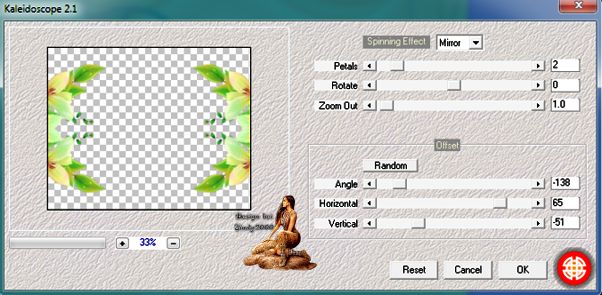
Effekte -3D Effekte -Schlagschatten
mit den gleichen Einstellung wie vorher
geh nun auf Raster2
Bildgröße ändern 90%

Anpassen -Schärfe- Scharfzeichnen
Effekte -3D Effekte -Schlagschatten
mit den gleichen Einstellung wie vorher
geh wieder auf die Oberste Rasterebene
in deiner Ebenentabelle
Ebenen -Zusammenfassen mit nach unter zusammenfassen
Benennen Sie diese Ebene "Zeichentrick 1"
öffne Dein
bordures_lady1.psp
Bearbeiten - Kopieren - und auf deinem Bild - Einfügen als neue Ebene.
Ebene-Anordnen- Nach unten verschieben

öffne Dein bordures_lady2.psp
Bearbeiten - Kopieren - und auf deinem Bild - Einfügen als neue Ebene.
Effekte / Bildeffekte / Versatz


Effekte -3D Effekte -Schlagschatten
mit den gleichen Einstellung wie vorher
Ebenen -Zusammenfassen mit nach unter zusammenfassen
Benennen Sie diese Ebene "Animation 2"
Ebene-Anordnen- Erste Stelle verschieben
öffne Dein Chris-fayrieblonde.pspimage
Bearbeiten - Kopieren - und auf deinem Bild - Einfügen als neue Ebene.
Bildgröße ändern 75%
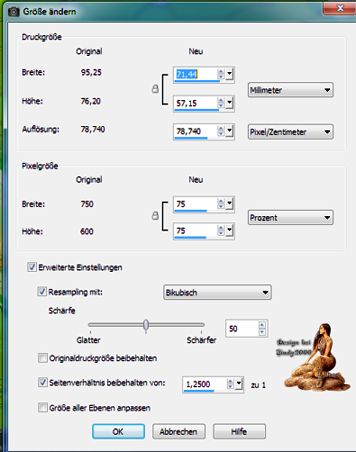
Anpassen -Schärfe- Scharfzeichnen
Ebene-Anordnen- Nach unten verschieben
Bild - Vertikal Spiegeln
Platz in der unteren rechts sieht Vorschaubild
Ebenen - Duplizieren
Mach auf der Ebene Raster 2 in deiner Ebenentabelle einen Doppelklick
es macht
sich die Eigenschaften auf .
Mache diese Einstellungen:
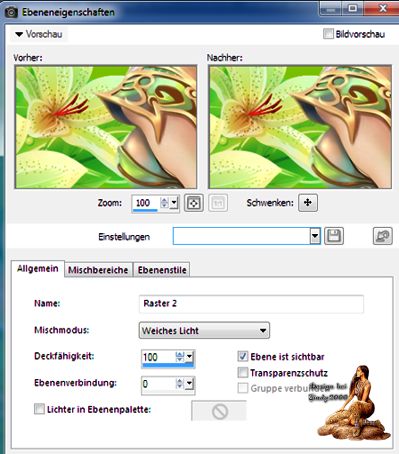
Geh auf Kopie von Raster 2
Effekte -3D Effekte -Schlagschatten
mit den gleichen Einstellung wie vorher
Geh auf die oberste Ebene
Ebene - neue Rasterebene.
Auswahl - Alles auswählen
Fülle mit
deiner Hintergrund - Farbe
Auswahl - ändern - verkleinern -
3 px.
Entfernen
Taste drücken
Auswahl aufheben
Effekte -Penta.com -Color dot und cross
Standard
Effekte -3D Effekte -Schlagschatten
1-1-50-1 Farben # 013b0a
Noch einmal mit -1 -1 in minus
Schreibe Nun deinen Text "Elfenblüte"
Setz noch dein Wasserzeichen und das Copy aufs
Bild
Aktiviere die Ebene "Zeichentrick 1"
Effekte -Plugins -Alien Skin- Xenofex 2 -Constellation
mache diese Einstellungen

Aktiviere die Ebene "Animation 2
Effekte -Plugins -Alien Skin- Xenofex 2 -Constellation
mit den gleichen Einstellungen wie vorher
Geh auf
Bearbeiten - Alle Ebenen kopieren
Öffne den Ani-
Shop
Bearbeiten
Einfügen als
neue Animation
Zurück in dein
PSP
Mache den
letzten 2 Schritt
rückgängig
Wiederhole den
Effekt -klicke
aber 1 Ramdom
Geh auf
Bearbeiten - Alle Ebenen kopieren
Geh wieder in
den Ani-Shop
Einfügen nach
dem aktuell
ausgewählten
Einzelbild
Zurück in dein PSP
Mache den
letzten 2 Schritt
rückgängig
Wiederhole den
Effekt -klicke
aber 1 Ramdom
Geh auf
Bearbeiten - Alle Ebenen kopieren
Geh wieder in
den Ani-Shop
Einfügen nach
dem aktuell
ausgewählten
Einzelbild
Bearbeiten- alles auswählen
Animation - Einzelbildeigenschaften stell auf 20
Nun schau dir deine Ani an und wenn sie dir gefällt,
dann speichere sie als Gif ab.
Ich hoffe das Tutorial hat dir Spaß gemacht!
Möchtest Du mir dein Bild zusenden, dann bitte hier klicken
|